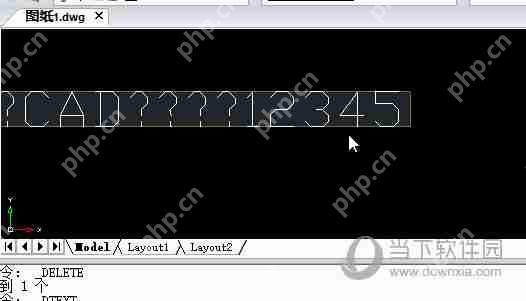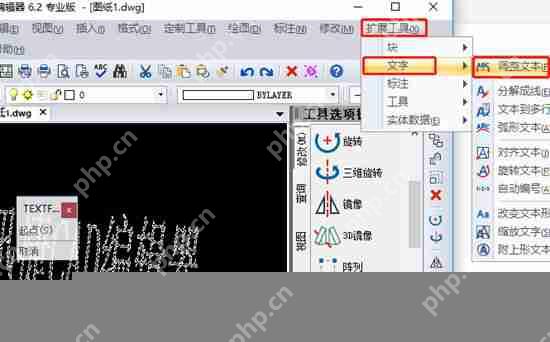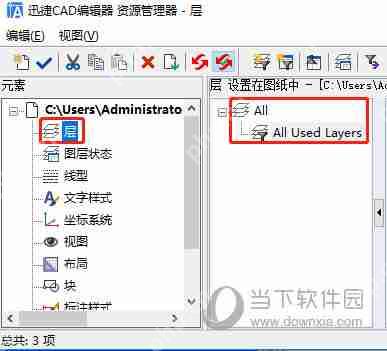迅捷CAD编辑器文本怎样精准描绘 精准描绘的步骤说明
来源:菜鸟下载 | 更新时间:2025-05-02
在日常使用迅捷cad编辑器进行绘图工作时,经常会遇到文字文本编辑的问题。精确的文字文本描绘对
在日常使用迅捷cad编辑器进行绘图工作时,经常会遇到文字文本编辑的问题。精确的文字文本描绘对于完成cad图纸至关重要,下面我将为大家简单演示一下具体操作步骤。
步骤一:扩展工具-文字-
点击菜单栏中的“扩展工具(X)-文字-(F)”选项按钮,此时,命令框会显示“根据新的起点和终点扩展或压缩文本对象的宽度”的命令指示。
接着,命令框会显示“请选择要编辑的文字:”,移动光标并在文字文本上任意点击一下。
此时,CAD绘图框中会弹出“TEXTF…”窗口,命令框会显示“提示我们指定端点或起点(S):”。
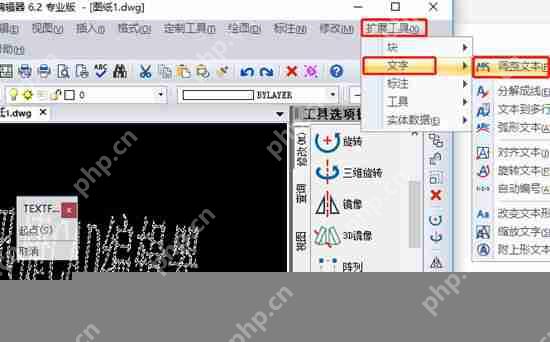
- 移动光标选择合适的起点(S),然后根据需求调整好合适的文本位置。
步骤二:扩展工具-文字-
点击菜单栏中的“扩展工具(X)-文字-(E)”选项按钮。
此时,命令框会显示“将文本或多个文本对象分解为多段线对象”的命令指示。
CAD绘图框中会弹出“TXTEXP”窗口,命令框会显示“:”命令指示。
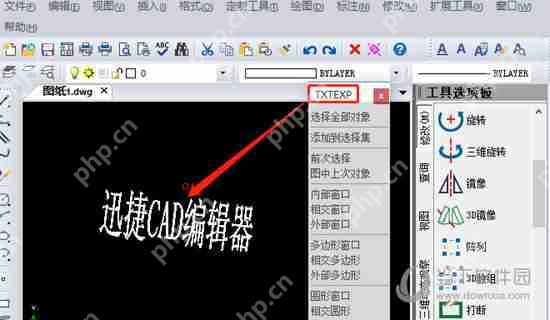
- 点击“TXTEXP”窗口中的“选择全部对象”命令,完成文本的“”编辑操作。

迅捷CAD编辑器相关攻略推荐:
- 迅捷CAD编辑器打印图纸线条不显示是什么原因?解决方法说明
- 迅捷CAD编辑器直线命令如何使用?直线命令使用技巧分享
- 迅捷CAD编辑器如何附着外部参照图?附着外部参照图方法分享
菜鸟下载发布此文仅为传递信息,不代表菜鸟下载认同其观点或证实其描述。
展开
相关文章
更多>>热门游戏
更多>>热点资讯
更多>>热门排行
更多>>- 神灭无双ios手游排行榜-神灭无双手游大全-有什么类似神灭无双的手游
- 点杀泰坦系列版本排行-点杀泰坦系列游戏有哪些版本-点杀泰坦系列游戏破解版
- 火龙微变系列版本排行-火龙微变系列游戏有哪些版本-火龙微变系列游戏破解版
- 王朝之剑题材手游排行榜下载-有哪些好玩的王朝之剑题材手机游戏推荐
- 罪恶王冠游戏排行-罪恶王冠所有版本-罪恶王冠游戏合集
- 类似剑走天涯的游戏排行榜_有哪些类似剑走天涯的游戏
- 多种热门耐玩的极品天尊破解版游戏下载排行榜-极品天尊破解版下载大全
- 谋略天下手游排行榜-谋略天下手游下载-谋略天下游戏版本大全
- 江湖故人游戏排行-江湖故人所有版本-江湖故人游戏合集
- 类似御剑三国的手游排行榜下载-有哪些好玩的类似御剑三国的手机游戏排行榜
- 类似猎手之王的手游排行榜下载-有哪些好玩的类似猎手之王的手机游戏排行榜
- 类似中华英雄的游戏排行榜_有哪些类似中华英雄的游戏